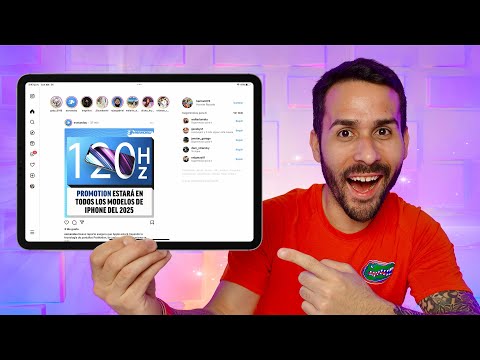Hay algunos servicios que se conectan a WordPress para los que necesita tener una clave API. Los sitios web crean un código API para dar a los usuarios acceso a la interfaz de programación de aplicaciones de su sitio web. Las claves de API le dan acceso al código para rastrear cómo se usa la API para evitar malas intenciones. Este wikiHow te enseñará cómo encontrar u obtener tu clave API de WordPress. Si tiene una cuenta de WordPress.org (lo que significa que aloja su propio sitio web con Bluehost o DigitalOcean), puede encontrar su clave API en el correo electrónico de bienvenida que recibe después de actualizar su sitio de WordPress (desafortunadamente, si pierde este correo electrónico, también perderá la clave API); alternativamente, si paga el plan de negocios con WordPress.com o aloja un sitio de WordPress.org, regístrese con complementos como Akismet para obtener su clave API.
Pasos

Paso 1. Vaya a su panel de control
Si tiene una cuenta de WordPress.com, vaya a https://dashboard.wordpress.com/wp-admin/profile.php e inicie sesión si se le solicita. Con un WordPress alojado en otro lugar, puede navegar a su sitio web e iniciar sesión para ver su panel de control.
- La versión gratuita de WordPress no admite complementos, por lo que deberá continuar con una cuenta paga de WordPress.com (empresa).
- Aunque este método incluye el complemento "Akismet", la mayoría de los demás complementos que crean y usan claves API actúan de manera similar.
- Si tiene el correo electrónico de bienvenida que contiene su clave API, podrá usarlo en lugar de usar un complemento. Sin embargo, si perdió ese correo electrónico, deberá continuar en su panel de control para obtener una nueva clave.

Paso 2. Haga clic en Clave API y otras configuraciones personales
Está en la parte superior de la página y lo redireccionará a una página de "Configuración personal".

Paso 3. Haga clic en obtener su clave API directamente de Akismet ahora
Verá esto en el encabezado "Configuración personal" en la parte superior de la página.
Su navegador será dirigido al sitio de Akismet, donde podrá obtener más información sobre el complemento de WordPress

Paso 4. Haga clic en Configurar su cuenta de Akismet
Es el botón grande en el medio del navegador web.

Paso 5. Elija su plan y cree su cuenta
Hay planes comerciales que oscilan entre $ 50 USD / mes y $ 10 USD / mes, así como un plan personal que le permite decidir cuánto pagar.
- Para continuar, deberá ingresar su información de pago, incluida su método de pago y dirección de facturación.
- Una vez que haya configurado Akismet en su sitio, recibirá un correo electrónico con la clave API que deberá ingresar en la configuración del complemento en su sitio web de WordPress.

Paso 6. Vaya al panel de control de su sitio e inicie sesión si se le solicita
Si aún tiene cargada la página anterior de WordPress, haga clic en Explorar sitios en la esquina superior izquierda de su navegador y haga clic en el sitio en el que está instalando Akismet.

Paso 7. Haga clic en Configuración
Verá esto en la lista debajo del complemento Akismet bajo el encabezado "Complementos".
Es posible que deba hacer clic en Complementos para expandir esa lista antes de ver la sección Akismet.

Paso 8. Haga clic en Ingresar manualmente una clave API
Esto le dará un campo de texto donde puede ingresar el código del correo electrónico de Akismet.

Paso 9. Copie la clave API en su correo electrónico y péguela en el campo de texto en WordPress
El correo electrónico debe titularse "Su clave de API de Akismet" de "Soporte de Akismet".
Resalta el código (es una combinación de letras y números) y presiona Ctrl / Cmd + C.

Paso 10. Haga clic en Conectar con clave API
Verá una notificación de confirmación una vez que se complete el proceso.